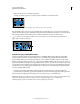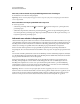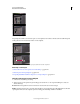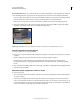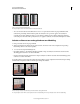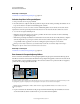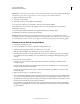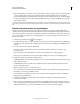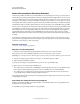Operation Manual
215
PHOTOSHOP GEBRUIKEN
Retoucheren en transformeren
Laatst bijgewerkt 8/6/2011
• Klik in het vlak en sleep om het vlak te verplaatsen.
• Versleep een randknooppunt in een segment van het selectiekader om het vlak te schalen.
Een randknooppunt verslepen om de afmetingen van het vlak aan te passen aan uw bewerkingen
Het selectiekader en het raster van een perspectiefvlak zijn gewoonlijk blauw. Als er een probleem optreedt bij het
plaatsen van de hoekknooppunten, is het vlak ongeldig en worden het selectiekader en het raster rood of geel. Als het
vlak niet klopt, verplaatst u de hoekknooppunten totdat het selectiekader en het raster blauw worden.
Als er sprake is van overlappende vlakken, houdt u Ctrl (Windows) of Command (Mac OS) ingedrukt om de
overlappende vlakken te doorlopen.
Overlappende vlakken
Gerelateerde perspectiefvlakken maken
Nadat u een vlak hebt gemaakt in Perspectiefpunt, kunt u aanvullende vlakken maken (afbreken) die hetzelfde
perspectief hebben. Wanneer u een tweede vlak van het oorspronkelijke perspectiefvlak hebt afgebroken, kunt u
verdere vlakken maken op basis van het tweede vlak enzovoorts. U kunt zoveel vlakken maken als u wilt. Nieuwe
vlakken worden afgebroken in een hoek van 90°, maar u kunt de vlakken instellen op elke gewenste hoek. U kunt op
deze manier naadloze bewerkingen tussen oppervlakken maken, waarin de geometrie van een complexe scène wordt
weerspiegeld. Zo kunnen hoekkastjes in een keuken deel uitmaken van een continu oppervlak. Behalve het aanpassen
van de hoeken van een gerelateerd perspectiefvlak, kunt u op elk gewenst moment het vlak groter of kleiner maken
met het gereedschap Vlak bewerken.
1 Selecteer het gereedschap Vlak maken of Vlak bewerken en houd Ctrl (Windows) of Command (Mac OS)
ingedrukt en sleep een randknooppunt van het selectiekader van een bestaand vlak (sleep het hoekknooppunt niet).
Het nieuwe vlak wordt afgebroken in een hoek van 90° ten opzichte van het oorspronkelijke vlak.
Opmerking: Als het nieuwe vlak niet correct is uitgelijnd met de afbeelding, selecteert u het gereedschap Vlak bewerken
en past u een hoekknooppunt aan. Het aanpassen van een vlak heeft gevolgen voor een verbonden vlak.
(Hoekknooppunten zijn niet beschikbaar als meer dan twee vlakken zijn verbonden.)
1
2